- 未分類
- 情報分享
分享一個幫宝宝製作拼貼照片的網站(最後修正版)
| 因為有水水寫信來說加入會員那個步驟有問題 所以一直不成功 我才發覺我少了一個步驟 真歹勢 這次是最後修正版 有興趣學的媽媽們要看這篇最終正確步驟版 ________________________ 進入單純做馬賽克拼貼的網址 http:// bighugelabs. com/flickr/mosaic. php 點選這個頁面的右上角被圈起來的黑色區塊 註冊加入會員 |
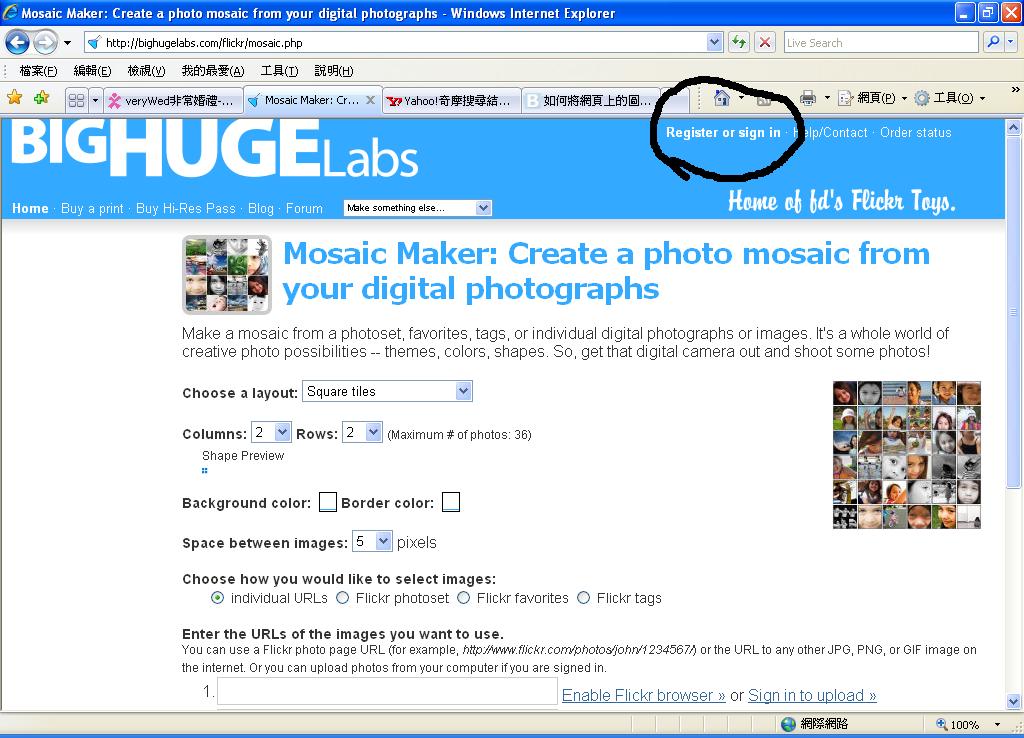 |


加入最愛


檢舉文章


Line分享


FB分享
| 因為有水水寫信來說加入會員那個步驟有問題 所以一直不成功 我才發覺我少了一個步驟 真歹勢 這次是最後修正版 有興趣學的媽媽們要看這篇最終正確步驟版 ________________________ 進入單純做馬賽克拼貼的網址 http:// bighugelabs. com/flickr/mosaic. php 點選這個頁面的右上角被圈起來的黑色區塊 註冊加入會員 |
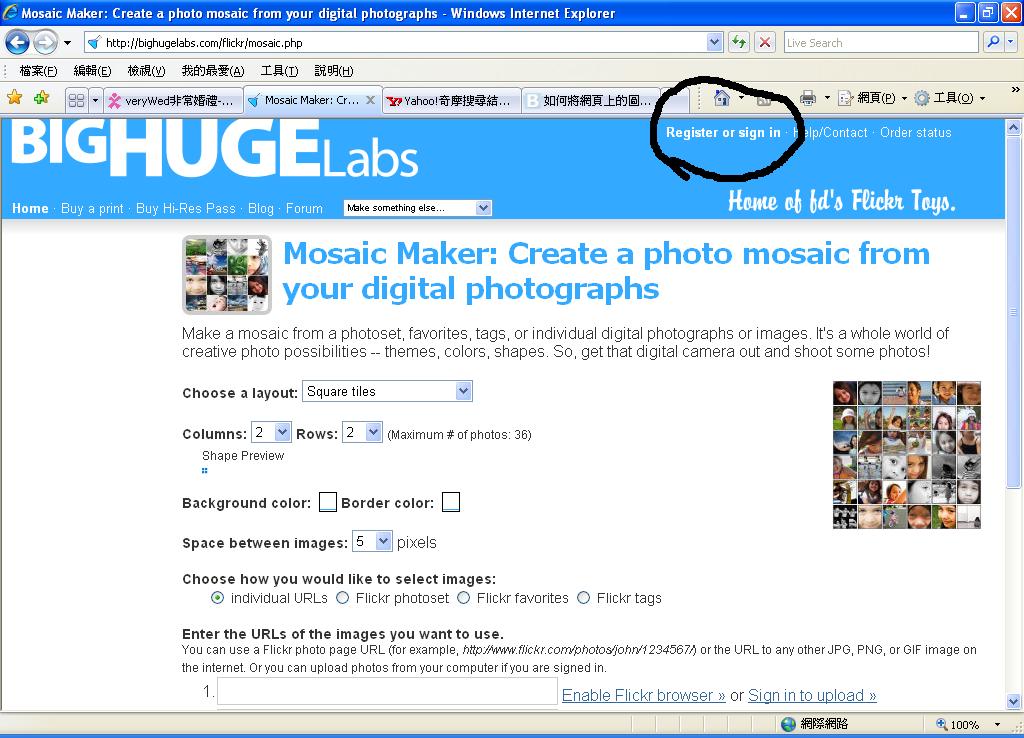 |


加入最愛


檢舉文章


Line分享


FB分享
| 在右邊become a member 的地方 點選註冊(下午就是少了這個步驟) _____________________ |
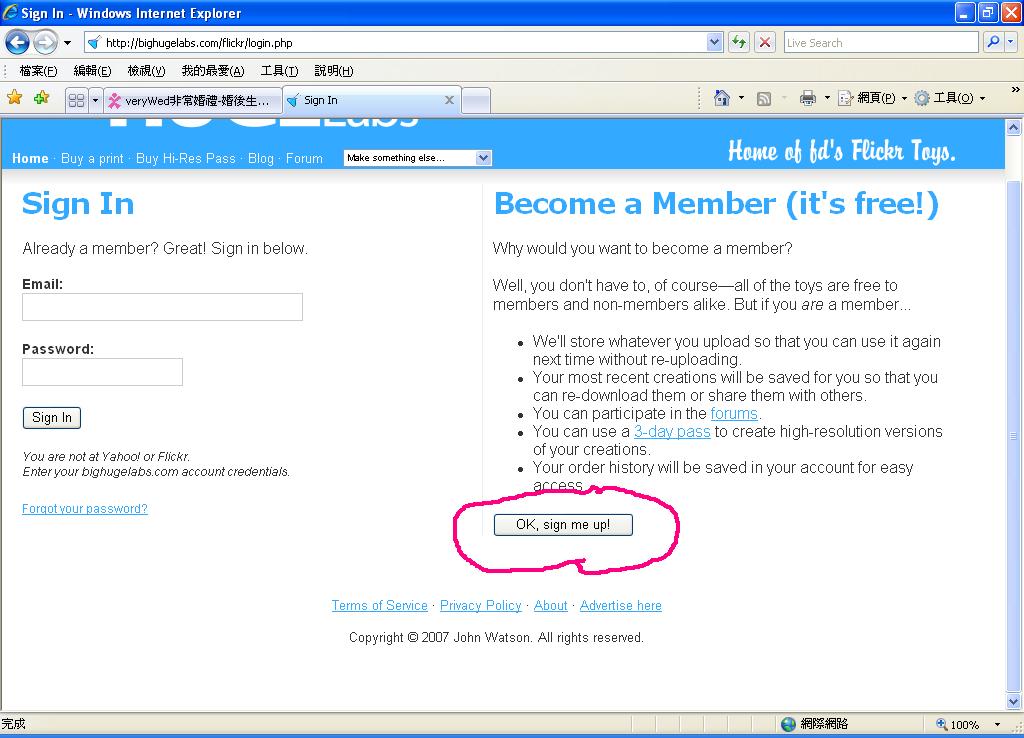 |
| 把五個資料填完 再打個勾就好了 信箱是用你任何一個信箱都行哦! 不必用它家的 以後也都只要再填信箱和密碼就可以進入 媽媽們可以選擇要做幾格乘幾格的 而且有範例可看 所有你用過的照片都會被存在網站裡 下次可以再使用 我覺得還不錯啦∼ (雖然下午己經說過了,但是還是要碎碎唸一下) ________________________________鄉 |
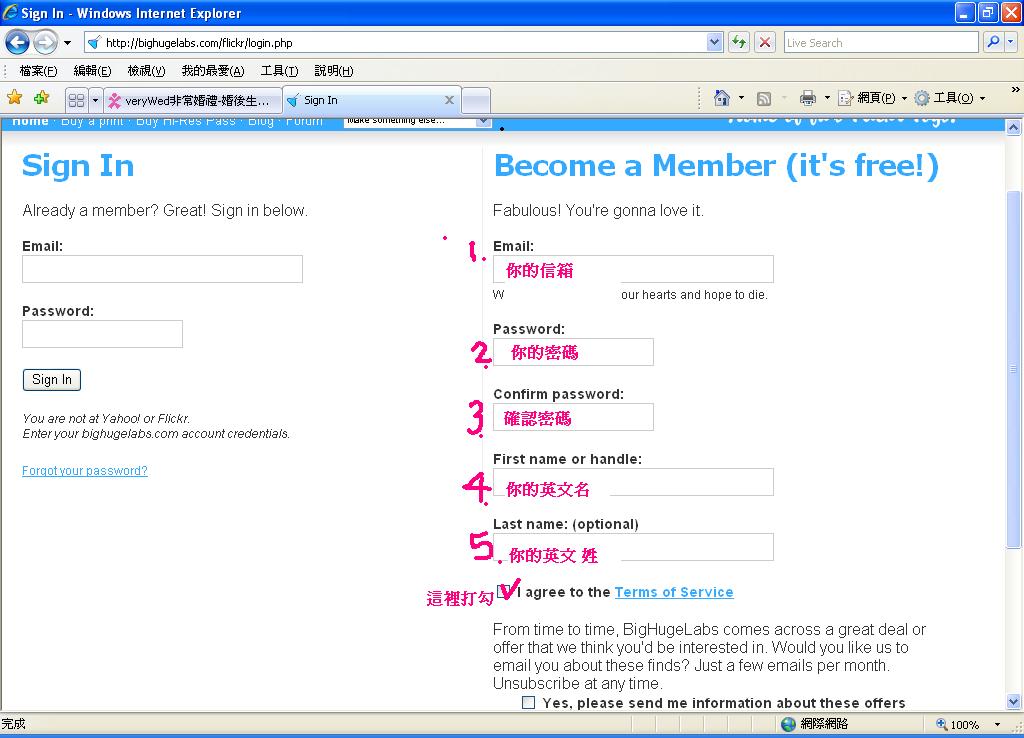 |
| 再把你剛才填的信箱和密碼填入左邊的sign in 欄位 _____________________________ |
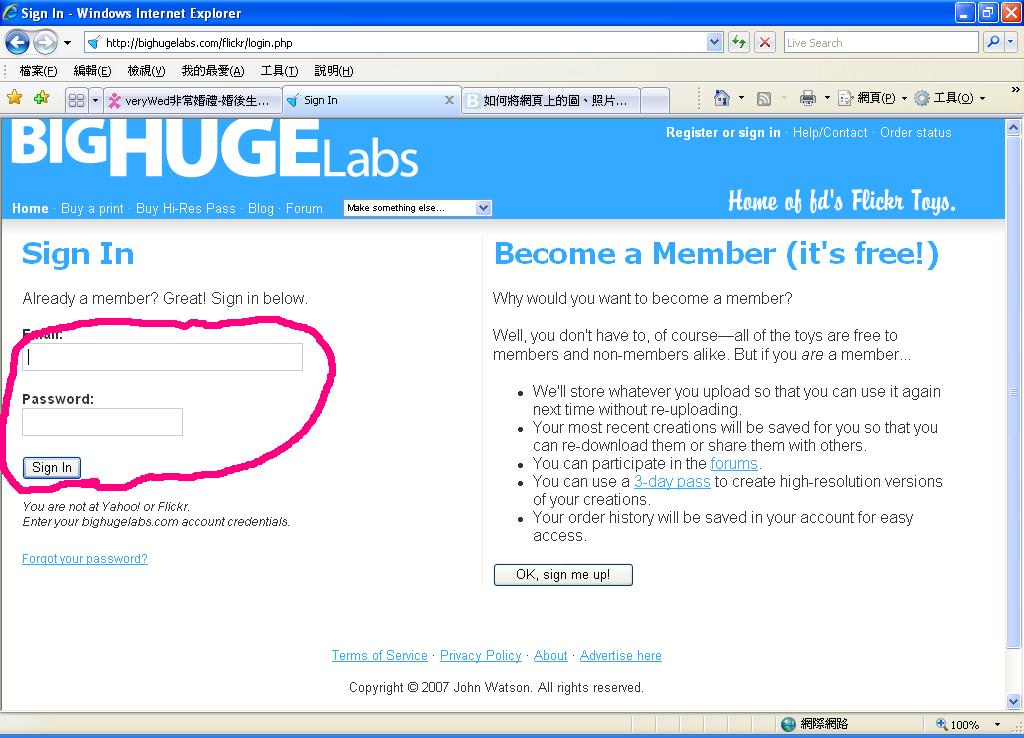 |
| 開始製作 先試看看你要哪一種版型 這裡有七種 第一種sqiare tiles 是可以選照片張數的 其他解說請見圖囉! _______________________________ |
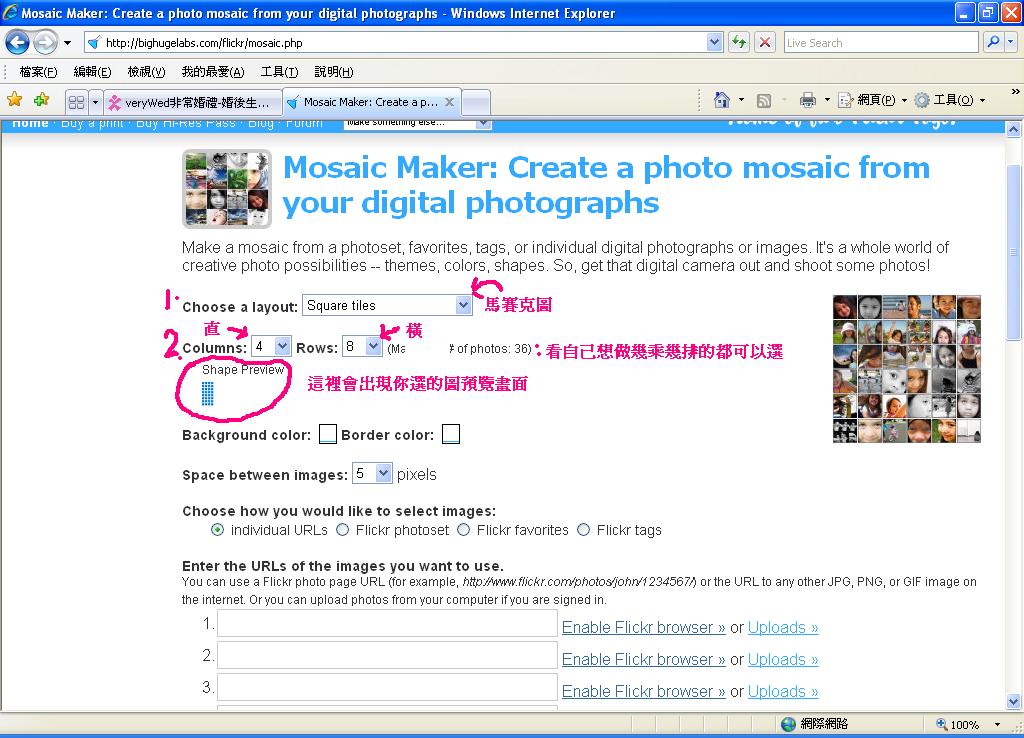 |
| 如果你想做第二到第七種圖數少的版型就自己點選 我在下面有做解說 選第一種馬賽克版型的一樣要從下方我寫的第『三』個步驟開始囉! 一個步驟一個步驟來 其實你會發現蠻簡單的 1.choose a layout 選你要的版型 這裡點選後會有很多種不同版型 2. 選完第一個步驟後 圖中的 2 號那裡會出現版型的樣式圖 看看是不是你要的 選出一種 也就是說你選完1號, 2 號會自動跟著變化 3. 點選"individual URLs" 4. 按" upload" 後開始從你的電腦選圖加入 (因為是flash 的頁面,我不會存,所以就用abcd 下方四個步驟寫出來,希望大家看的懂) 這裡會跳出另一個小框框 a,按" 瀏覽" b,選完照片再按" upload",靜待圖片出現 c,圖片傳完會出現在剛才這個小框框的上方 d,圖出現後,點選一下,就會傳上去了 四張圖會重覆上述 abcd 相同的動作 5.所有的圖都選完後,按 "create" 大概幾秒鐘後你的圖就會出現囉! |
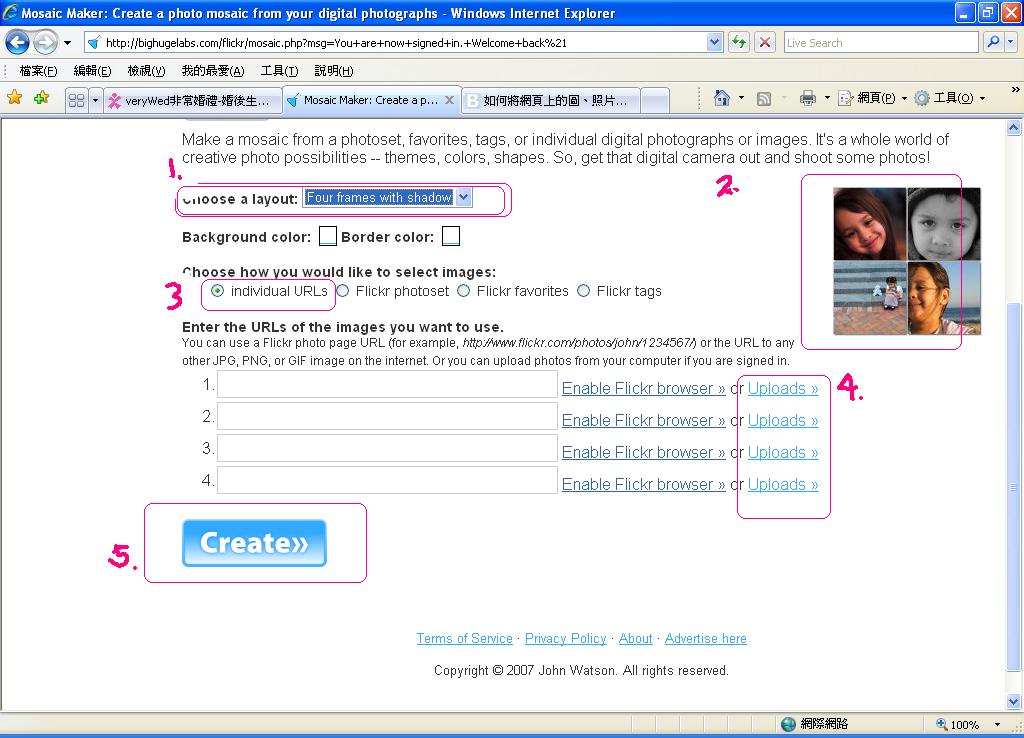 |
| 當當當當! 你的圖出現啦! 存圖有二種方法: 一,按下方的儲存 選擇你要存在哪裡 二,也可以直接在圖上按右鍵,直接選另存圖片 這樣就大功告成了! (對了,如果照片做出來後,你發覺順序不對不是你想要的排列,那就不要存檔,再繼續重做一次就可以了) 多用幾次就會比較上手囉! 希望這樣的步驟能讓大家了解 也希望大家都能成功哦! |